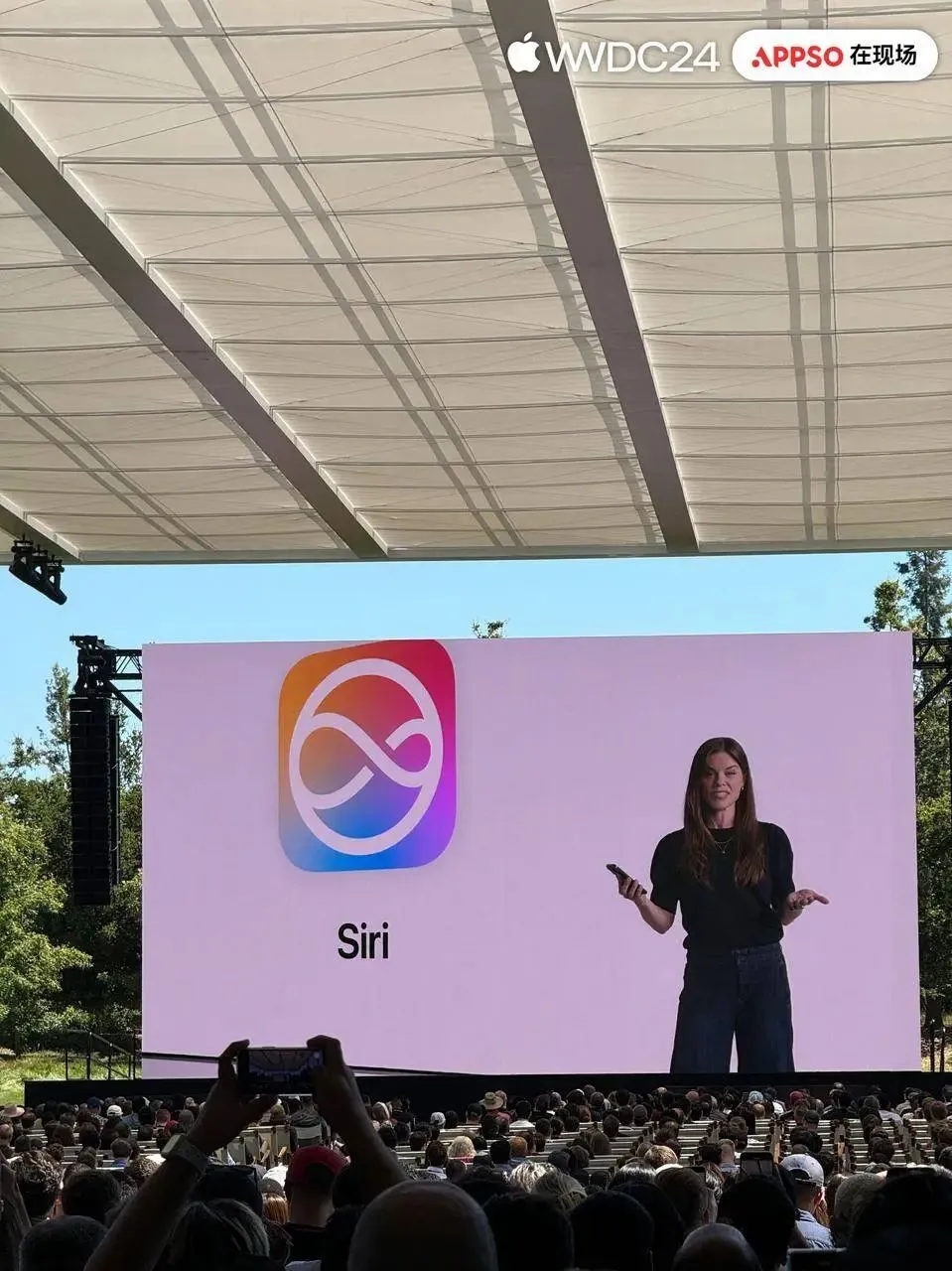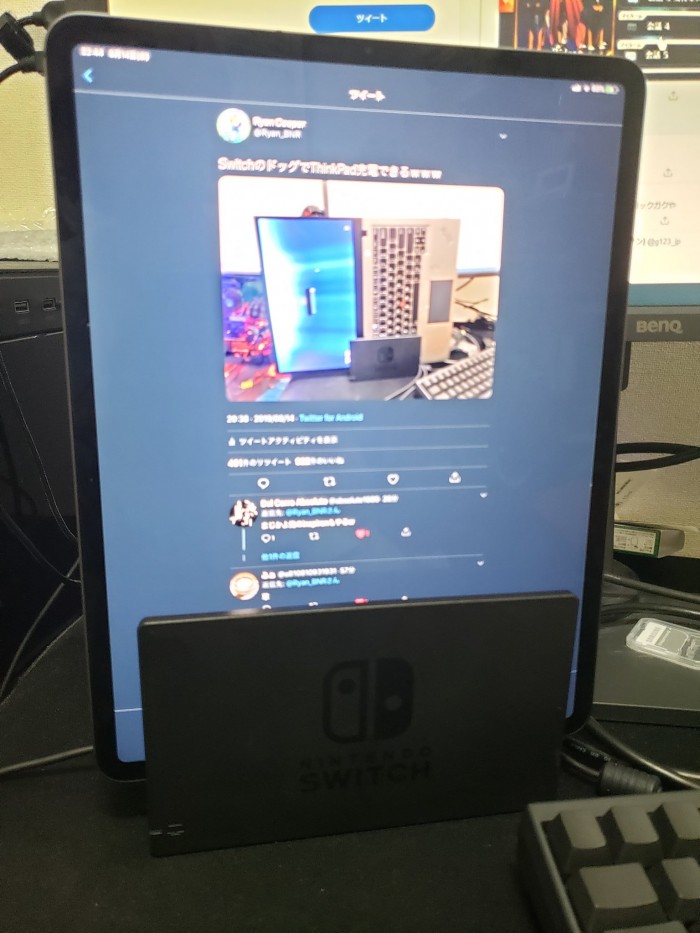身为多年积累经验的安卓使用者,我深知截图技巧的重要性,它不仅能够便捷地完成截屏操作,同时也能极大地丰富您的手机体验感。
1.我的全景大片
想象一下在一张图片中包含整块屏幕的景象,实际上只需要同时按压音量减小与电源按钮就可以轻松实现全屏截屏。此项功能极为便利,特别适用于页面展示或长条信息的截取。
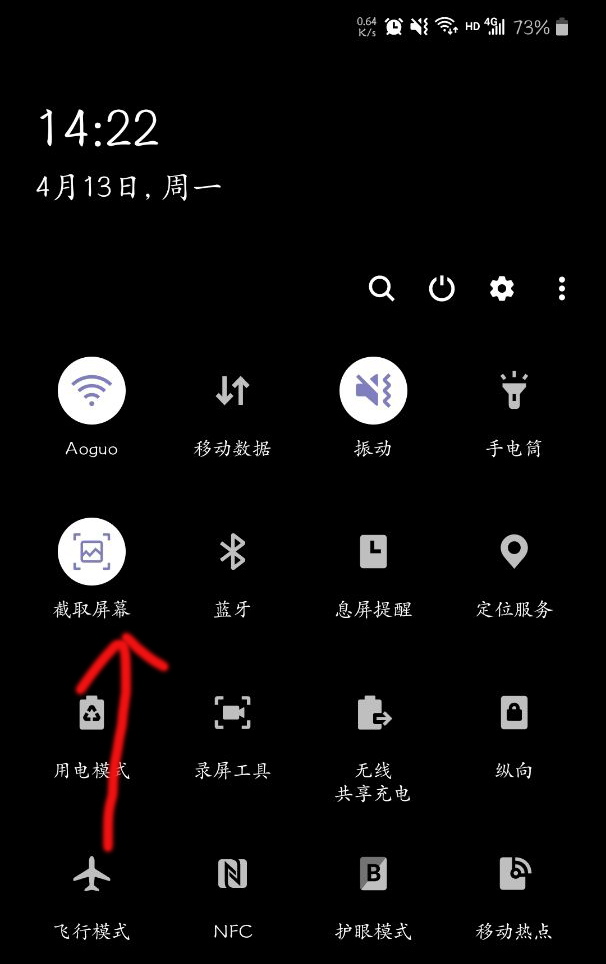
2.精准剪裁
在某些场合下,您可能仅需捕捉屏幕中的特定区域。此时,只需同时按下减小音量与电源按键,随后使用手指勾勒所要截取的画面区域,便能精准地提取到所需之图。
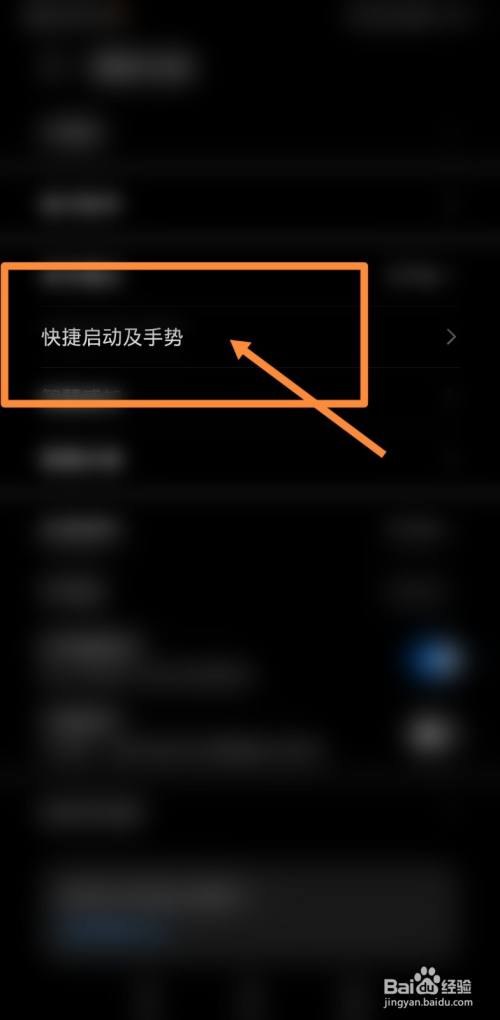
3.滚动截屏
当您需要截取完整网页或者聊天记录时,滚动截屏工具是您的得力助手。只需要在截图界面向上轻滑至“滚动截屏”选项,系统便会自动为您完成页面滚动及内容拼接的工作。
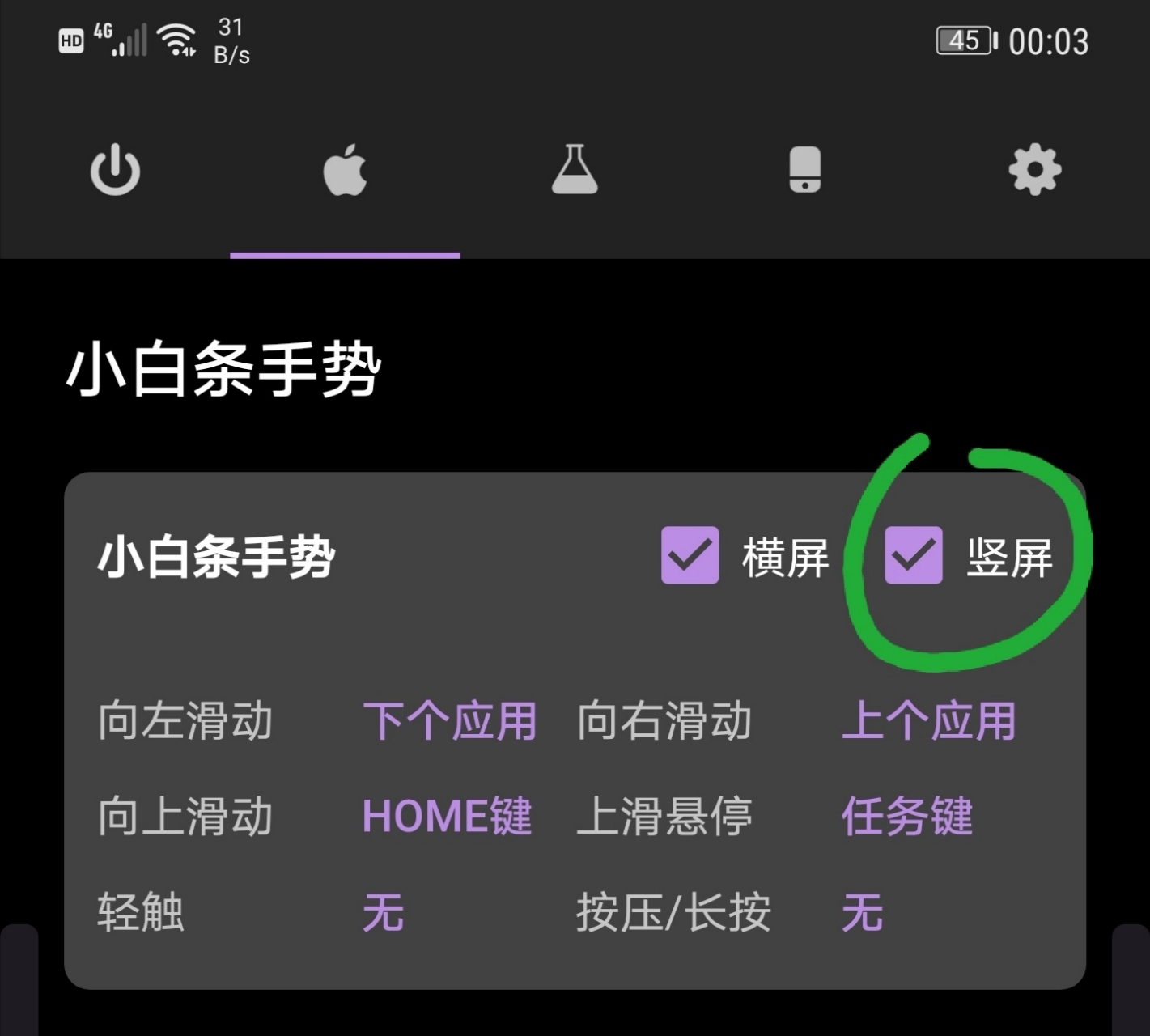
4.我要画画
Android系统内置高级截图且支持画笔功能,使得截图不仅可完成常规截图,还有强大的标注处理空间,助力于教学演示以及工作沟通等领域。
5.快捷截屏
不欲依赖物理按钮实现快速截图?那么就不妨尝试启用本机内置的手势截屏功能。启动之后,可自行设定专属截屏手势指令。当您需要截取屏幕画面时,仅需在屏幕上绘制相应的手势便能轻松完成。
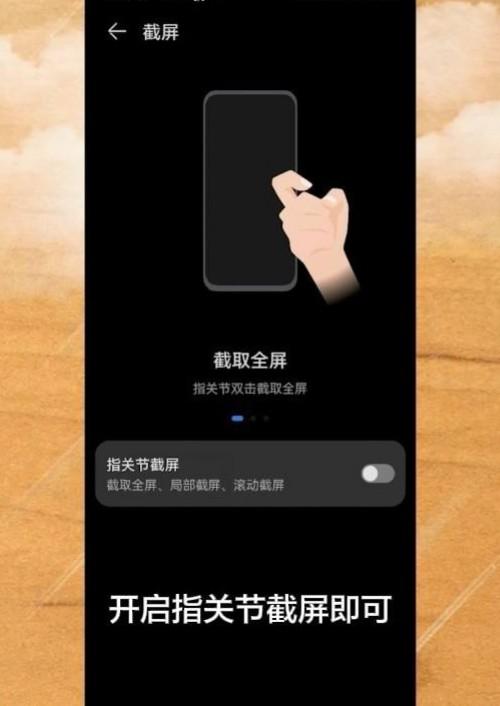
6.一键分享
在进行截图之后,您可能需要将它分享至好友或者存储至云端。在此过程中,并非只有微小繁琐的行动。实际上,Android系统早已预设了便利的一键分享功能,让您能随意选取所需应用,立即实现高效便捷的操作流程。
7.我要录像
除静态图外,Android系统亦为用户提供录屏的服务。只需同时按下音量减键与电源键便可进入截取画面界面,再轻触"录制"按钮,即刻开启高清影音录像功能。这一强大设计主要用以实现游戏策略详解、应用程序演示等实际运用需求。
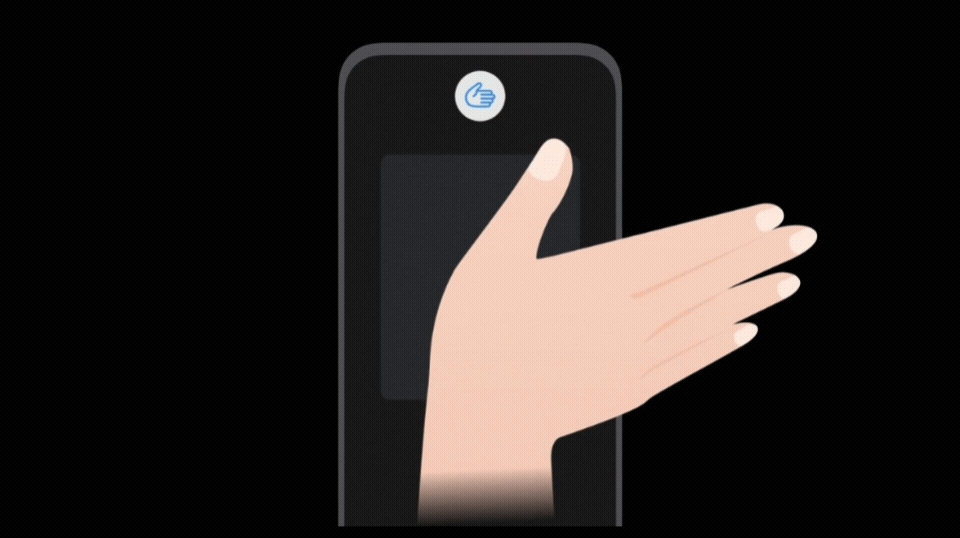
8.我要编辑
在某些情况下,您可能会对屏幕截图需求进行简单处理。安卓操作系统内置基础编辑工具,允许用户调节亮度、对比度及调整图片尺寸等,进而提升其展示效果。
此乃本人所了解之部分截屏妙招,愿为阁下手机操作提供参考。若有其他独特截屏技艺心得,敬请不吝留言分享!